Pokyny ke změně DNS serverů Google 8.8.8.8 a 8.8.4.4

Google DNS 8.8.8.8 8.8.4.4 je jeden z DNS, který si vybírá mnoho uživatelů, zejména pro zvýšení rychlosti přístupu k síti nebo přístup k zablokovanému Facebooku.
Kvalita zvuku z vašeho počítače je důležitá, chcete, aby vaše hudba zněla správně a hlasy lidí zněly přirozeně. Přesný zvuk, který uslyšíte, bude záviset na řadě věcí, jako je zvuk, který posloucháte, sluchátka nebo reproduktory, přes které posloucháte, a úrovně mixu zvuku.
Pokud zjistíte, že vaše reproduktory nebo sluchátka nemají ve výchozím nastavení dobré vyvážení zvuku, možná budete chtít použít ekvalizér k úpravě hlasitosti konkrétních výšek. Pokud například vaše reproduktory neprodukují příliš basů, možná budete chtít basy konkrétně zesílit. Alternativně, pokud se vám nedaří vybrat hlasy ve zvuku, možná se budete chtít podívat na zesílení frekvencí spojených s lidskou řečí.
Ke zvýraznění basů reproduktorů můžete použít vestavěný ekvalizér systému Windows. Chcete-li tak učinit, klikněte pravým tlačítkem myši na ikonu hlasitosti na hlavním panelu v pravém dolním rohu úvodní lišty a vyberte „Zvuky“.
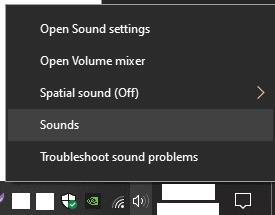
Klikněte pravým tlačítkem na ikonu hlasitosti v pravém dolním rohu a poté klikněte na „Zvuky“.
V nastavení zvuku se přepněte na kartu „Přehrávání“, poté klikněte pravým tlačítkem myši na výstupní zařízení, které chcete konfigurovat, a vyberte „Vlastnosti“.
Tip: Ekvalizér můžete nakonfigurovat vždy pouze pro jedno výstupní zařízení, takže se ujistěte, že je to to, které právě používáte, a že jej ručně aplikujete na ostatní zařízení, pokud jej tam chcete také.
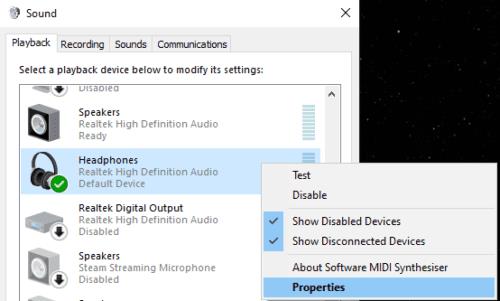
Přejděte na kartu „Přehrávání“, poté klikněte pravým tlačítkem myši na výstupní zařízení, které chcete konfigurovat, a vyberte „Vlastnosti“.
V okně Vlastnosti se přepněte na kartu „Vylepšení“, zaškrtněte políčko vedle „Ekvalizér“ a poté klikněte na ikonu se třemi tečkami v pravém dolním rohu.
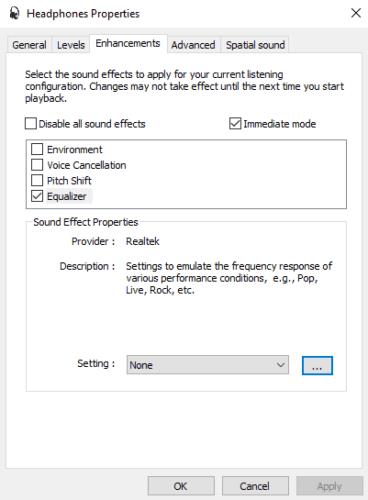
Přejděte na kartu „Vylepšení“, zaškrtněte políčko vedle položky „Ekvalizér“ a poté klikněte na ikonu se třemi tečkami v pravém dolním rohu.
Pomocí grafického ekvalizéru, což je zkratka pro Ekvalizér, můžete ručně upravit úrovně hlasitosti pro konkrétní frekvence. Všechna čísla jsou v Hz, vyslovována jako „Hertz“, přičemž nižší čísla představují hlubší zvuk.
Tip: Zvuk se bude měnit v reálném čase, jak nastavujete posuvníky, takže přehrávání zvuku při jejich nastavování vám skutečně pomůže porozumět efektům, které provedené změny mají.
Nastavení nemusíte ukládat jako uživatelsky definované přednastavení, ale pokud chcete, můžete to udělat.
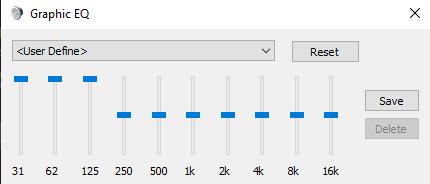
Můžete ručně upravit posuvníky pro konfiguraci zesílení basů.
I když můžete posuvníky upravit ručně, můžete místo toho použít rozevírací seznam k výběru předvolby ekvalizéru „Basy“. Předvolbu basů můžete dokonce použít jako výchozí bod pro manuální konfiguraci.
Tip: Pokud nejste se svými změnami spokojeni, můžete vždy vše vrátit na výchozí nastavení kliknutím na „Resetovat“.
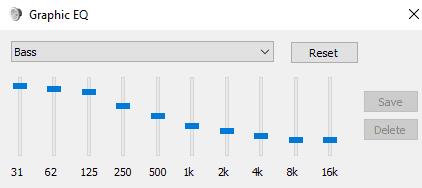
Předvolbu „Basy“ můžete vybrat z rozbalovací nabídky jako dobrý výchozí bod pro zesílené basy.
Google DNS 8.8.8.8 8.8.4.4 je jeden z DNS, který si vybírá mnoho uživatelů, zejména pro zvýšení rychlosti přístupu k síti nebo přístup k zablokovanému Facebooku.
Jakmile si vložíte své seznamy úkolů do panelu widgetů ve Windows 11, začnou se vám zobrazovat každé ráno – a najednou už je není tak snadné ignorovat.
Když jste si poprvé koupili počítač, nabootoval během několika sekund a běžel jako sen. Ale věci se časem změnily.
Kód chyby 0x80004005 je typ neznámé chyby systému Windows, jejíž příčina souvisí s řadou různých problémů.
Pokud hledáte způsob, jak skrýt soubory ve Windows 11 bez softwaru, postupujte podle níže uvedených pokynů.
Pokud na hlavním panelu nemůžete najít ikonu Bluetooth, postupujte podle následujících kroků, abyste zobrazili chybějící ikonu Bluetooth na hlavním panelu ve Windows 10.
Chyby typu modrá obrazovka, známé také jako modrá obrazovka smrti, se v systému Windows vyskytují již dlouhou dobu. Tyto chyby obsahují důležité informace týkající se náhlého selhání systému.
Hlavní panel systému Windows náhle zmizí a je skrytý za ostatními okny otevřenými na obrazovce. Níže naleznete několik řešení, která vám pomohou opravit chybu, kdy se hlavní panel skrývá při maximalizaci aplikace.
Některé funkce PowerToys fungují tak hladce, že zapomenete, že nebyly vždy součástí Windows.
Instalace VPN pomůže udržet váš počítač s Windows 11 v bezpečí.








